Page 1
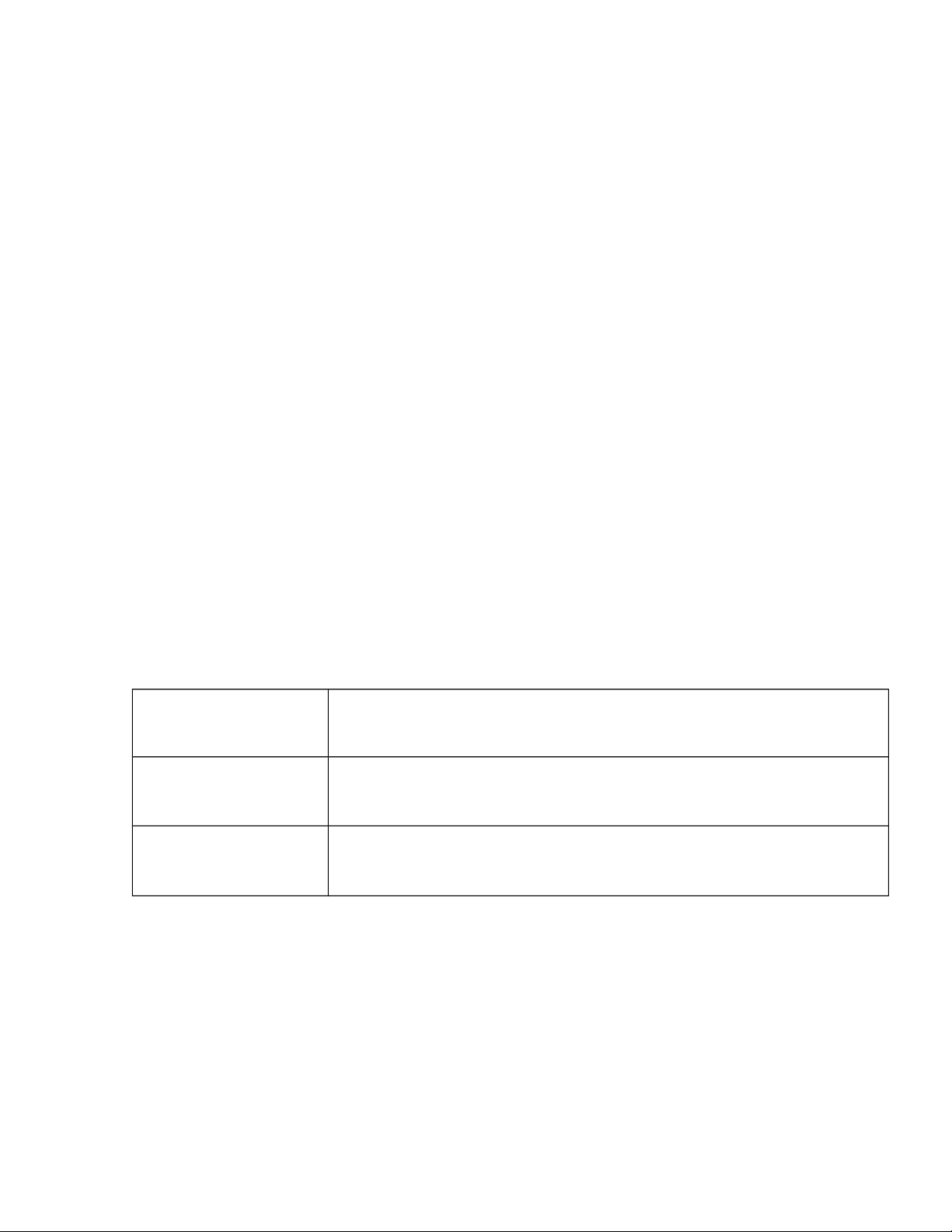
Установка
Примечание: Всегда выключайте компьютер, перед тем как присоединять или отсоединять
мышь. Присоединение или отсоединение мыши во время работы компьютера может
привести к необратимому повреждению компьютера или мыши.
1. Подключите USB-ресивер к компьютеру через USB-порт.
2. Включите компьютер.
3. Нажмите кнопку Connect на USB-ресивере.
Примечание: Пожалуйста, не используйте оптическую мышь на столе, изготовленном из
стекла, железа, имеющем зеркальную поверхность или покрытого черным бархатом.
Поверхность должна быть плоской, иначе оптический сенсор не будет работать должным
образом.
Установка программного обеспечения
1. Если вы работаете на компьютере РС, загрузите Windows, вставьте установочный
компакт-диск в привод CD-ROM и следуйте инструкциям на экране. (Если автозапуск
отключен, выберите команду Выполнить из меню Пуск Панели задач. Затем
напечатайте D:\SETUP.EXE (где D: соответствует приводу CD-ROM.)
2. Если вы работаете на компьютере Macintosh, загрузите операционную систему
Macintosh, вставьте установочный компакт-диск в привод CD-ROM, найдите значок
установки в папке для соответствующего языка, дважды щелкните на значке и
следуйте инструкциям на экране.
Заводские установки
Левая кнопка Реализует такие обычные функции мыши как щелчок, двойной
щелчок и перетаскивание.
Правая кнопка Этой кнопке могут быть присвоены часто используемые функции
клавиатуры и мыши в дополнение к функциям «Быстрый переход»,
«Автопанорамирование», «Изменение масштаба» и т.п.
Кнопка-ролик Этой кнопке могут быть присвоены часто используемые функции
клавиатуры и мыши в дополнение к функциям «Быстрый переход»,
«Автопанорамирование», «Изменение масштаба» и т.п.
